Il y a encore quelques années, les ordinateurs grands publics, c’était des Windows et rien d’autre. Mais voilà, avec l’arrivée des dernières générations de Mac et la percé des appareils Apple, la marque à la pomme croquée a gagné des parts de marché et ne se cantonne plus seulement aux bureaux de design.
Alors si comme beaucoup, vous débarquez sur Mac et que vous cherchez un remplaçant à votre outil de capture d’écran Windows, réjouissez-vous ça existe aussi sur Mac ! Mais tant qu’a changer pour quelque-chose de nouveau, pourquoi ne pas utiliser un logiciel bien plus complet que le simple Capture ?
Ce logiciel en question, c’est Voila, un logiciel aussi simple que son nom qui propose non seulement les mêmes choses que Capture, mais aussi du partage d’image via les réseaux sociaux, la modification de ces images, et même de faire des captures d’écran vidéos !
Un logiciel de capture vidéo !
Le nom capture de vidéo est peut-être mal choisi, mais l’idée est bien là ! En effet, le logiciel vous propose la possibilité de faire des captures d’écrans sous forme de vidéo. Imaginez, vous devez faire un petit tutorial sur Photoshop par exemple, alors vous ouvrez votre éditeur de texte favoris vous faites votre manip et faites quelques captures d’écrans pour illustrer votre texte. Au final, votre document est prêt et il vous aura fallu pas mal de temps pour l’écrire… Mais si vous aviez Voila, vous auriez pu littéralement filmer votre écran et faire une vidéo au lieu d’un document à lire. Pratique non ?
Bref pour moins de 30€ vous aurez de quoi accélérer largement le temps pour réaliser vos présentations et surtout avoir un logiciel complet pour envoyer des captures d’écrans annotées à vos clients qui vous demandent sans-cesse de vous décrire vos dernières réalisations web. Par exemple, il y a une fonction qui n’a l’air de rien, mais qui permet franchement de gagner pas mal de temps et nous évite d’ouvrir Photoshop : la fonction pour flouter une partie de l’image, là où il y a un nom par exemple. Du coup en moins de 30 secondes, le screenshot est fait, annoté, flouté et envoyé !

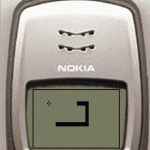



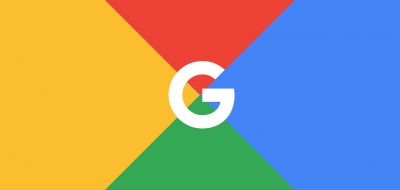
sim
Je l’utilise tout les jours cette application de toute façon sur mac il y a pleins de petites option comme celle la qui sont très pratique ! Puis elles fond gagner un temps fou !